Edukien taula
Excel gure bulegorako eta negozioetarako erabiltzen dugun tresnetako bat da. Lan horietako gehienetan, datu kopuru handia landu behar dugu. Batzuetan, datu horietatik informazio berezia aurkitu behar dugu. Beraz, artikulu honetan, Excel-en bikoiztuak nola ezabatu baina bat mantendu eztabaidatuko dugu. Bikoiztu guztiak ezabatzea zertxobait errazagoa da. Baina etekin gehigarri batzuk behar ditugu eta hori hemen eztabaidatuko dugu.
Horretarako, ingeniariak herrialde ezberdinetakoak diren software-enpresa bateko datuak hartzen ditugu. Hemen, herrialdeen izenak bikoiztuko ditugu eta haietatik bakarra gordeko dugu.

Deskargatu Praktika-lan-koadernoa
Deskargatu praktika-koadernoa hau irakurtzen ari zaren bitartean ariketa egiteko. artikulua.
Ezabatu bikoiztuak Excel-en baina mantendu bat.xlsx
7 metodoak Bikoiztuak Excel-en ezabatzeko baina mantendu bat
Egingo dugu eztabaidatu 7 metodo ezberdin bikoiztuak ezabatu eta bat Excel-en gordetzeari buruz. Irudi errazak erabiltzen saiatu gara metodo guztiak errazteko.
1. Ezabatu bikoiztuak Sailkapen aurreratua & Iragazi Excel-en
Ordenaketa aurreratua & Iragazki tresna hemen bikoiztuak ezabatzeko.
1. urratsa:
- Lehenik eta behin, hautatu bikoiztuak egiaztatuko ditugun gelaxkak.
- Hemen dugu hautatu Herrialdearen zutabea bikoiztuak dauden egiaztatzeko.

2. urratsa:
- Joan Hasiera .
- Ondoren joan Datuak ra nagusifitxa.
- Orain, egin klik Ordenatu & Iragazi komandoa.
- Ondoren, Aurreratua aukera lortuko dugu.

Urratsa 3:
- Aurreratua aukera hautatu ondoren Iragazki aurreratua lortuko dugu.
- Herrialdea ikusi nahi dugu. izenak beste zutabe batean, beraz, hautatu Kopiatu beste kokapen batera .
- Orain, hautatu kokapena Kopiatu koadroan .
- Ondoren, hautatu Erregistro bakarrak soilik .

4. urratsa:
- Azkenik, sakatu Ados itzulera lortzeko.

F zutabean, ikusten dugu bikoiztuak kentzen direla eta bakarra mantentzen dela. .
Lotutako edukia: Nola kendu bikoiztuak Excel-en irizpideetan oinarrituta (4 metodo)
2. Aplikatu iragazkia tresna errepikapenak kentzeko baina Keep One Excel-en
Test izeneko zutabe bat gehituko dugu Iragazkia tresna aplikatzeko.

1. urratsa:
- Hautatzen ditugu Herrialdearen zutabean datu guztiak ordenatzeko.
- Saguaren eskuineko botoian sakatu. .
- Fro m menu hori Ordenatu atalera joan.
- Sakatu Ordenatu Atik Z .

. 2. urratsa:
- Hautatu Zapatu hautapena .
- Sakatu Ordenatu .

3. urratsa:
- Datuak goranzko ordenan jasoko ditugu.

4. urratsa:
- Joan Proba zutabea ko E5 gelaxka ra.
- Konparatu Zutabe Herrialdea gelaxkak. Atsegin dut:
=B5=B6 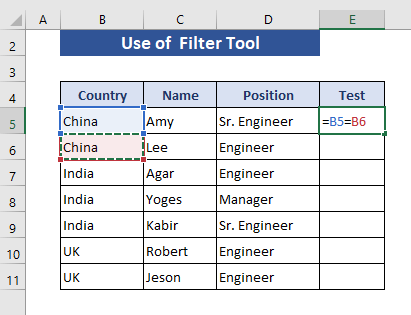
5. urratsa:
- Orain, sakatu Sartu .
- Tira Bete heldulekua E11 gelaxka arte.

6. urratsa:
- Orain, iragazkia hautatu barrutia B4:E11 .
- Joan Hasierako fitxara.
- Hautatu Datuak fitxa nagusitik.
- Hautatu > Ordenatu & Iragazi komandoa.
- Azkenik, Iragazi emandako aukeretatik.
- Edo Ktrl+Shift+L idatzi dezakegu.

7. urratsa:
- Orain, Proba zutabea iragazki-aukeretatik, hautatu EGIA .
- Ondoren, sakatu OK .

8. urratsa:
- Hemen EGIA datuak bakarrik jasotzen ditugu.

9. urratsa:
- Orain, ezabatu herrialde-izenak.

10. urratsa:
- Orain, kendu iragazkia gure datu-barrutitik Ktrl+Maius+L erabiliz edo jarraitu aurreko urratsetako iragazkia.

Erlazionatutako edukia: Nola kendu bikoiztuak eta lehen balioa Excel-en gorde (5 metodo)
3. Erabili Excel Kendu bikoiztuak tresna lehen instantzia soilik mantentzeko
Lehenik eta behin, Herrialdearen zutabea F zutabea ra kopiatzen dugu Kendu bikoiztuak tresna aplikatzeko.

1. urratsa:
- Hautatu F zutabea ren datuak.

2. urratsa:
- Joan Hasierako fitxa.
- Hautatu Datuak fitxa nagusitik.
- Hautatu Datu-ordainsariak komandoa.
- Orain, lortu Kendu bikoiztuak aukera.

3. urratsa:
- Pop-up berria ikusiko dugu.
- Hautatu Herrialdea koadrotik.

4. urratsa:
- Sakatu OK Kendu bikoiztuak Leiterra aukeran.

5. urratsa:
- Leiterra berri batek zenbat erakutsiko du bikoiztuak kentzen dira eta zenbat bakarra geratzen diren.
- Sakatu Ados.

Azkenik, herrialde izen bat jasoko dugu. bikoiztuetatik.
4. Erabili Excel VBA bikoiztuak ezabatzeko baina lehena gorde
VBA aplikatuko dugu bikoiztuak kentzeko eta izen bakarra mantentzeko.
1. urratsa:
- Kopiatu Herrialdearen zutabea F zutabea n VBA eskatzeko .

2. urratsa:
- Sakatu Alt+F11 .
- Leiho berri bat jasoko dugu VBA kodea idazteko.

3. urratsa:
- Orain idatzi beheko kodea leihoan.

4621
Programa honek bikoiztuak kenduko ditu F zutabetik. F5:F esan nahi du barruti horretan bilatuko duela.
4. urratsa:
- Ondoren, sakatu F5 eta itzuli aurreko orrira.

VBA eragiketa honek bikoiztu guztiak kentzen ditu eta horietako bat gordetzen dubakoitza.
Lotutako edukia: Nola kendu bikoiztuak Excel-en VBA erabiliz (3 metodo azkar)
5. Aplikatu taula dinamikoa bikoizketak kentzeko Excel-en bat mantendu bitartean
Taula dinamikoa aukera erabiliko dugu atal honetan.
1. urratsa:
- Hautatu datuak hemen B zutabea .
- Joan Txertatu ra fitxa nagusitik.
- Hautatu Taula dinamikoa komandoetatik.

2. urratsa:
- Elkarrizketa-koadro bat agertuko da Sortu taula dinamikoa .
- Dagoeneko Lan-orria hautatuko dugu taula dinamikoaren datuen berri emateko.
- Kokapena hautatu F4 gelaxka .
- Ondoren, sakatu Ados .

3. urratsa:
- Orain, Taula dinamikoko eremuetan hautatu Herrialdea .

4. urratsa:
- Orri nagusian, bikoiztuak ezabatu ondoren herrialdea zerrendatuko dugu.

6. Ezabatu bikoiztuak Excel Power Query-rekin baina lehena gorde
1. urratsa:
- B zutabetik hautatu datuak lehenik.
- Joan Datuak ra Hasiera fitxatik.
- Ondoren, hautatu Taula/Barrutitik .
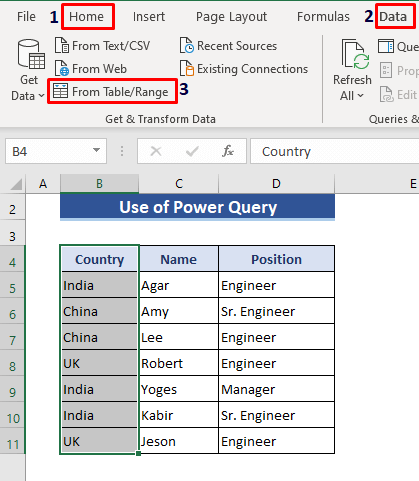
2. urratsa:
- Elkarrizketa-koadro bat jasoko dugu.
- Hautatu Nire taulak goiburuak ditu .
- Ondoren, sakatu Ados .

3. urratsa:
- Herrialdearen barran eskuineko botoiarekin klik eginez.
- Hautapen fitxan, hautatu Kendu bikoiztuak .

4. urratsa:
- Azkenik, lortuko dugu itzulera.
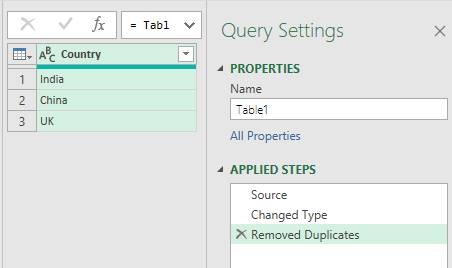
Erlazionatutako edukia: Bikoiztuak automatikoki kentzeko Excel formula (3 metodo azkar)
7. Txertatu Bikoiztuak ezabatzeko baina bat gordetzeko Excel formula
Hemen, Excel-en bikoiztuak ezabatzeko formula bat erabiliko dugu.
Horretarako, Herrialdearen zutabea kopiatzen dugu. beste orri batera eta gehitu Agerraldia izeneko Ztabea .

1. urratsa:
- C5 gelaxkan idatzi COUNTIFS funtzioa. Formula hau da:
=COUNTIFS($B$5:B5,B5) 
2. urratsa:
- Orain, sakatu Sartu .

3. urratsa:
- Tira Bete heldulekua C11 gelaxka arte.

4. urratsa:
- Orain, idatzi Ktrl+Maius+L iragazkia gehitzeko.

5. urratsa:
- C4 gelaxka ren iragazki aukeratik, kendu 1 eta hautatu gainerako aukerak.
- Ondoren. sakatu Ados .

6. urratsa:
- Orain, lortuko dugu herrialdeen izenak 1. agerraldia izan ezik.

7. urratsa:
- Orain, ezabatu herrialde guztia. izenak.
- Desgaitu iragazkia aukera Ktrl+Maius+L bidez.

Ondorioa
Artikulu honetan, 7 metodoak erakutsi ditugu Excel-en bikoiztuak nola ezabatu baina bat mantendu. Horrek espero dutzure beharrak bete, baita aukera asko lor ditzakezu. Iradokizunik baduzu, aipatu iruzkinen koadroan.

